Pierwszym krokiem, aby uczynić Microsoft Edge czuć się jak podstawowa przeglądarka, jest zaimportowanie zakładek. Na szczęście zaimportowanie zakładek do Edge jest bardzo proste ... jeśli masz już zapisane zakładki w innej przeglądarce, która jest aktualnie zainstalowana na twoim komputerze z Windows 10. Zgadza się - w tej chwili Edge obsługuje tylko import zakładek z innych przeglądarek - nie z plików HTML.
Importuj zakładki z innej przeglądarki
Jeśli na komputerze zainstalowana jest inna przeglądarka, możesz importować zakładki z tej przeglądarki bezpośrednio do Edge.

1. Otwórz Edge i kliknij przycisk ..., aby otworzyć główne menu. U dołu głównego menu kliknij Ustawienia, aby otworzyć pasek boczny ustawień.

2. Kliknij opcję Importuj ulubione z innej przeglądarki .

3. Wybierz przeglądarkę lub przeglądarki z listy zgodnych przeglądarek (Internet Explorer, Chrome i Firefox działają), a następnie kliknij Importuj . Po kilku sekundach twoje zakładki powinny pojawić się w Edge.
Importuj zakładki z pliku HTML
W przeciwieństwie do innych przeglądarek, Edge nie obsługuje obecnie możliwości importowania zakładek z pliku HTML. Oznacza to, że nie można eksportować zakładek z innej przeglądarki (być może na innym komputerze) do pliku HTML, a następnie przenieść je do Edge.
Jeśli chcesz importować zakładki z pliku HTML, możesz to zrobić najpierw importując je do zgodnej przeglądarki (Internet Explorer, Chrome lub Firefox). Następnie otwórz Edge i zaimportuj nowo zaimportowane zakładki bezpośrednio z tej przeglądarki.





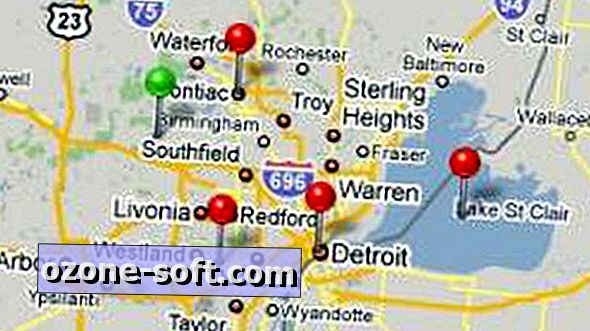
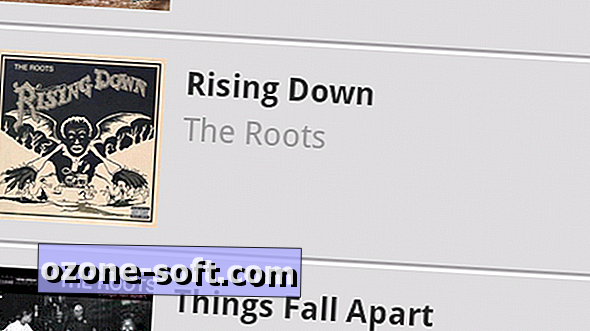
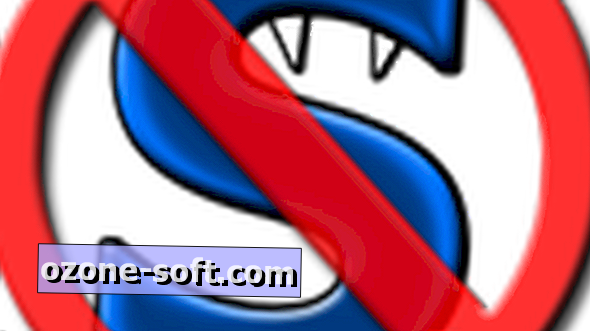





Zostaw Swój Komentarz